Paso 7: Instale de Owncloud
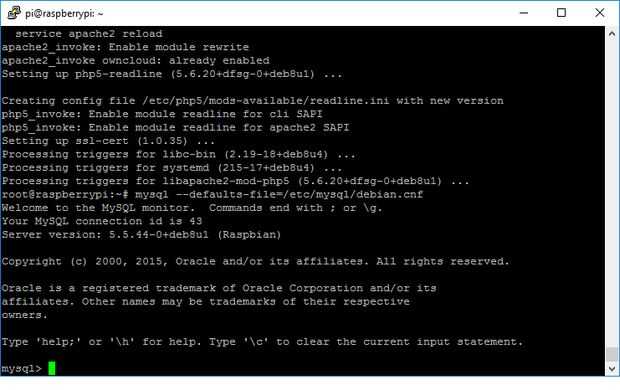
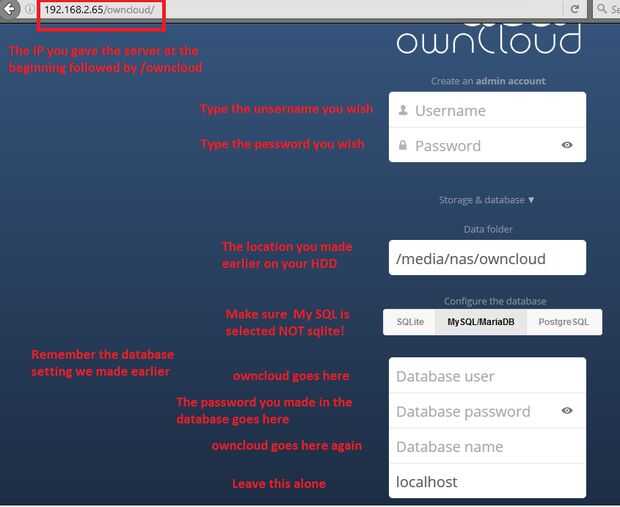
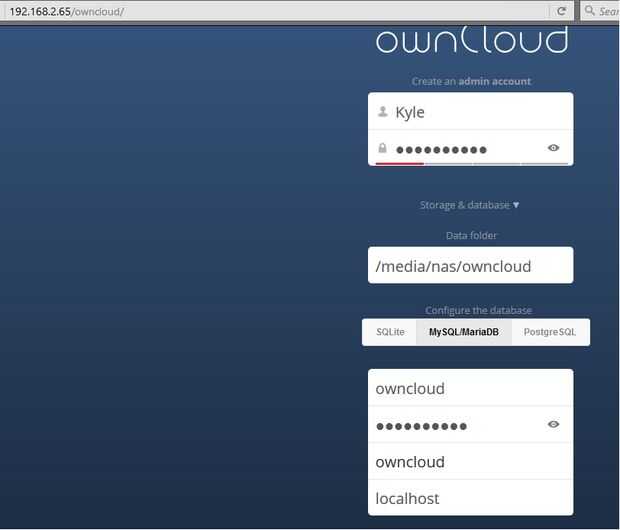
Lo mejor es que OwnCloud instalará todo lo que necesita para ejecutar, basta con escribir
Seleccione Sí para continuar y después de un tiempo un pantano emergerá para configurar una contraseña de MySQL. Por favor, elija una contraseña muy segura de esto y tome nota del mismo para futura referencia. No necesitará otra vez este tutorial pero usted puede en el futuro.
Dejar que el acabado, tardará un tiempo. Después de que termina, permite iniciar sesión en la base de datos MySQL
Ahora vamos a crear una base de datos que utilicemos. Escriba cada línea separada. Para mantenerlo simple permite que mantenga el nombre de la base de datos como owncloud y owncloud como la sin embargo usted debe cambiar la contraseña a algo seguro, así
Antes de empezar a establecer los datos del usuario para owncloud, necesitamos cambiar los permisos para el archivo de datos de owncloud. Hacerlo introduciendo la siguiente ser conciente si elige otra carpeta nombres luego los elegí.
Después de hacerlo, vaya a su navegador y escriba la dirección ip que dio el servidor anterior seguido por /owncloud que mina se vería como este, 192.168.2.65/owncloud
Cuando escribe que en, le llevará a la página de configuración de administración. Siga la imagen para ver como configurarlo.
Prácticamente su crear su cuenta de admin, tipo el directorio formuló cuando hicimos las carpetas y montado el disco duro entonces utilizar MySQL y sqlite no. Luego ingrese la información que hemos creado en la base de datos MySQL anterior.
Felicitaciones, ahora tiene un servidor de owncloud trabajo... rito un poco, ahora sus sólo es útil en la red doméstica y no muy seguro. Permite aprender a asegurarlo!













